人気のあった資産管理アプリ「マイトレード」が2020年1月9日終了となり、代わりとなるアプリを探している方も多いのではないでしょうか?マイトレードの代わりにと注目されているのがロボフォリオというアプリです。
この記事では、ロボフォリオとは何か、アプリの初期設定と使い方、マイトレードとの違いなどについて解説していきます。最後の章でエラー、不具合情報についても紹介しています。
目次
ロボフォリオとは
ロボフォリオは、株式会社マジカルポケットが開発、運営する株式投資口座の管理アプリです。2019年12月にアプリ名を「share(シェアー)」から「ロボフォリオ(RoboFolio)」に変更しました。
ロボフォリオは、証券口座を登録しておくことで、毎日の資産の変動をチェックできます。複数の口座登録が可能なので、まとめて資産状況を把握できます。過去の取引履歴の確認もできます。
さらに、保有銘柄の適時開示をアプリ内で閲覧できるほか、通知でお知らせを受け取る事ができます。保有銘柄だけでなく、気になる銘柄をお気に入りに登録しておけば、その銘柄の適時開示の情報を見逃さずにチェックできます。
キーワード登録も可能で、例えば「自己株式の取得」とキーワード登録しておけば、自社株買いする企業のIRを知る事できます。
これらの適時開示やキーワードなどのIR情報は、ロボフォリオのアプリ内で検索して調べる事も可能です。
資産管理と適時開示を別々のサイトやアプリで使っている場合は、ロボフォリオにすれば、ひとつのアプリで閲覧できます。
ロボフォリオはマイトレードの代わりになるか?
資産管理アプリとして、人気のあった「マイトレード(my)」が2020年1月9日16時を持って終了となりました。10万人をも超える投資家が利用していました。
マイトレードは、複数の証券口座の資産状況を一括管理、取引履歴や過去の取引を集計した分析レポートやマイトレードスコア(有料プラン)、アセットロケーション、利確・損切ラインを設定&お知らせなど、投資家にとって便利な機能が揃っていました。
そして、マイトレードの代わりになりそうなアプリとして、「ロボフォリオ」が注目されています。前項で紹介した通り、ロボフォリオもマイトレードと同じく、資産の一括管理や保有銘柄、過去の取引履歴などは同じように利用できます。これらの機能で間に合うならマイトレードの代わりとして使えます。
とは言え、当然それぞれで全て同じ事ができるわけではありません。ロボフォリオには、適時開示などを確認できる便利な機能があります。ですがマイトレードのような分析レポートや利確・損切ラインの通知などの機能はありません。
ロボフォリオは、岡三オンライン証券や野村證券に対応していないので、利用されている方は注意してください。対応証券会社は次の通りです。
| ロボフォリオ | マイトレード | |
| SBI証券 | 〇 | 〇 |
| マネックス証券 | 〇 | 〇 |
| 楽天証券 | 〇 | 〇 |
| 松井証券 | 〇 | 〇 |
| カブドットコム証券 | 〇 | 〇 |
| GMOクリック証券 | 〇 | 〇 |
| 岡三オンライン証券 | × | 〇 |
| 野村證券 | × | 〇 |
資産を管理できるサービスは、他にもいくつかありますが、ロボフォリオはシンプルで使いやすい印象です。どの資産管理アプリを使うか迷っている方は、一度ロボフォリオを試されてみてはいかがでしょうか。
ロボフォリオの初期設定
最初にアプリをダウンロードしましょう。iPhoneはApp Storeから、AndroidはPlayストアから無料でダウンロードできます。
アカウント作成とログインをする
ロボフォリオを利用するためには、ログインする必要があります。
- メールアドレスでロボフォリオ専用アカウントを登録してログインする
- Twitter、Facebook、Googleのいずれかのアカウントを用いてログインする
以上、ご都合のよろしい方法で登録してください。ここでは、メールアドレスを使ってアカウントを作成していきます。
- ロボフォリオアプリを起動します。
- ログイン画面が表示するので、【アカウントを作成する】をタップします。(Twitter、Facebook、Googleのいずれかのアカウントでログインする場合は、アイコンをタップ)
- お持ちのメールアドレスを入力し、任意のパスワードを作成します。それぞれ入力できたら、利用規約を確認し【利用規約に同意して登録する】をタップします。
- 登録完了の画面がでたら、アカウントが作成できています。続きまして、ユーザー情報を登録していきます。
- 名前、生年月日、性別、都道府県、職業、年収、運用資産、投資経験などを入力していきます。(万が一、間違えたとしても後から変更できます。登録しないと次へ進めません。)
- 証券会社の登録をします。登録したい証券口座を選択します。(あとから登録できるので、右上の【スキップ】でも構いません)
- 証券会社のIDとパスワードを入力してログインしてください。登録完了と表示すれば完了です。
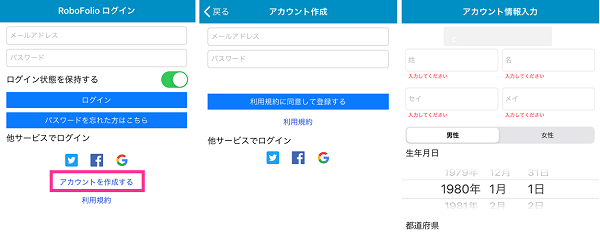
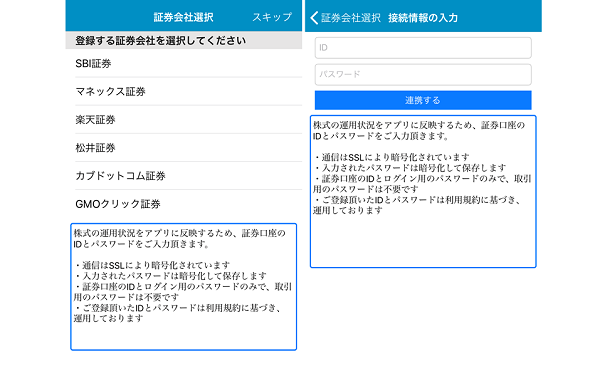
ロボフォリオの使い方
初期設定ができたら、本格的にアプリの使い方を見ていきましょう。
証券口座を登録する
初期設定で証券口座を登録しましたが、複数の証券口座を登録したい方が多いと思います。まずは、資産を管理したい証券口座を登録しましょう。
資産・口座の管理
口座タブを開いてみましょう。
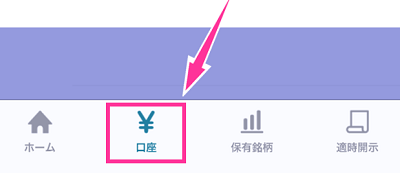
資産総額や資産の状況を円グラフやチャートで確認できます。【チャートをシェア】をタップして、資産をSNSなどに投稿する事ができます。
下にスクロールして、保有銘柄もチェック可能。
保有銘柄と取引履歴
保有銘柄タブを開いてみましょう。
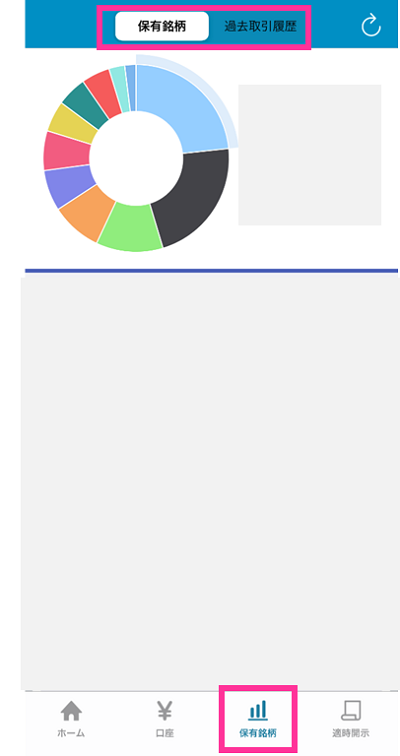
こちらの画面では、保有銘柄の取得単価や保有株数、含み損益を確認できます。銘柄をタップすれば、詳細内容が表示します。
画面上の【過去取引履歴】をタップして、これまでの取引履歴を一覧でチェックする事ができます。
適時開示とキーワード設定
適時開示タブで保有銘柄の適時開示やお気に入り、履歴などを閲覧できます。
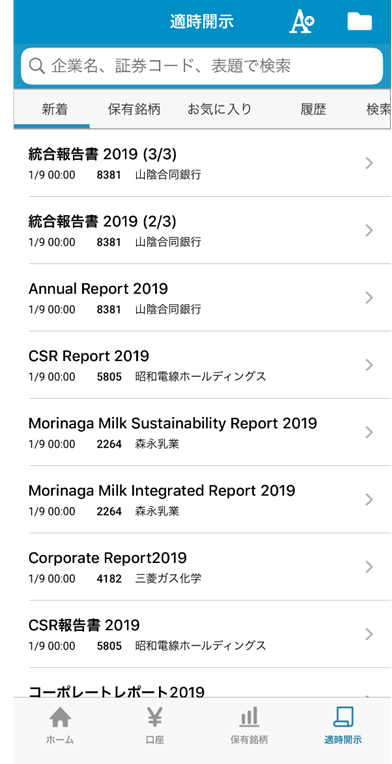
画面右上の【A】からお気に入りキーワードの登録、【A】の隣のアイコンから銘柄をお気に入り登録できます。
通知の設定
本日の増減や適時開示など、受け取りたい通知のみを設定しておくことができます。不要なものはオフにしておきましょう。
ホームの左上【三】をタップし、通知の各項目のスイッチを切り替えてください。
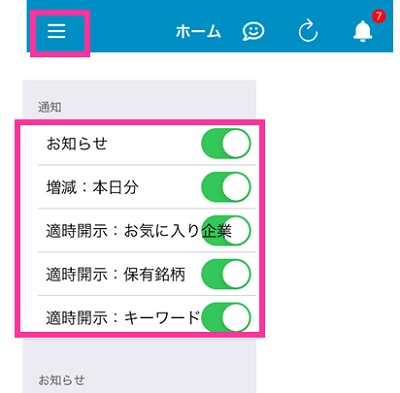
資産・保有銘柄を最新情報に更新したい
画面右上にあるリロードボタンをタップして、最新情報を取得できます。
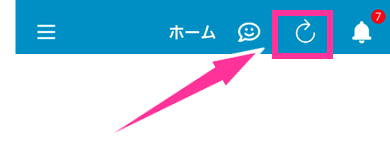
アプリを開きなおしても、データは最新にならないようです。基本的には、手動での更新が必要になります。手動ではありますが、タップすれば資産状況をすぐにチェックできるのは、とても便利です。ちなみに、取引所が開いている昼間でも情報を反映させることができます。
ロボフォリオのエラー・不具合情報
<2020年1月8日>
22時頃~翌0時頃まで、ロボフォリオアプリを起動させると、口座情報は消えていて、保有銘柄の情報が一切表示しなくなっていました。更新ボタンを押してみると、ロード中になり、エラーになったり、動かなかったりと不安定な状態です。アカウント作成もできないようです。
こちらの原因は、恐らくアクセスが集中したことにより、一時的に不安定になっていた事が考えられます。マイトレード終了日の前日でロボフォリオの利用が増えたものだと思われます。0時頃には復旧しました。
※情報提供はコメント欄よりお願いします。



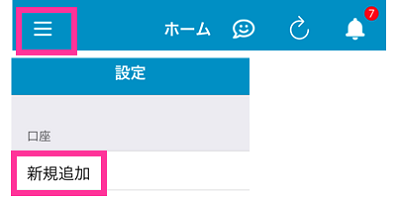
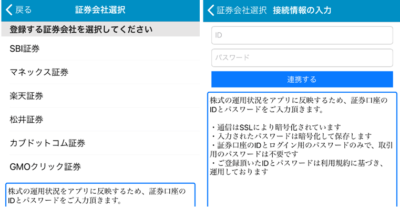

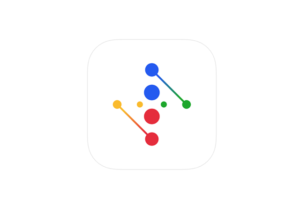
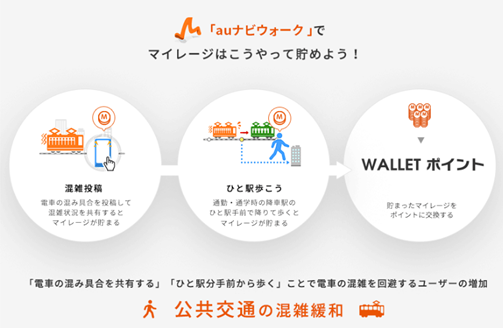

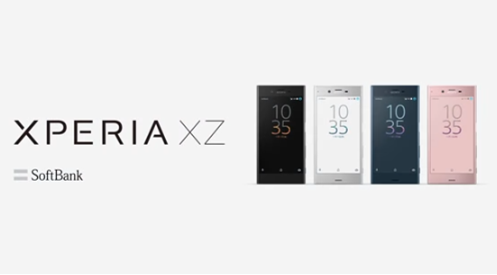
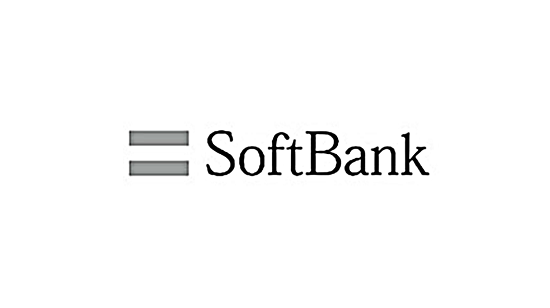
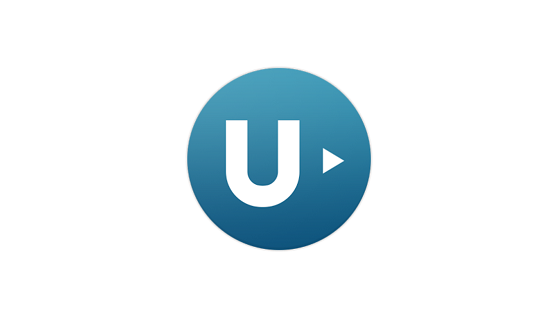






コメントを残す